思维导图模板的使用方法!
- 格式:doc
- 大小:2.18 MB
- 文档页数:4
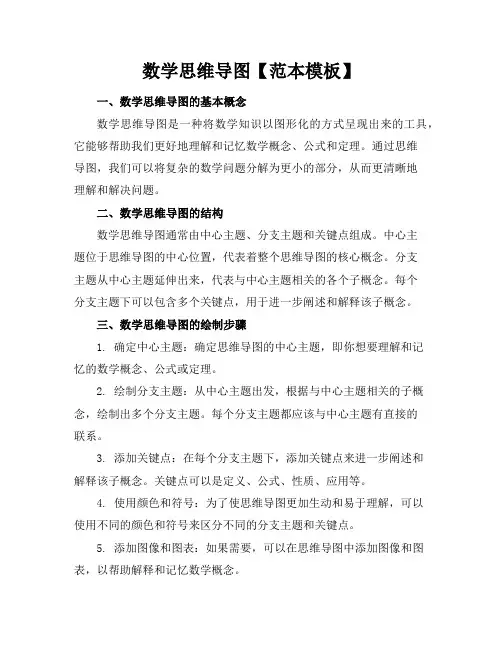
数学思维导图【范本模板】一、数学思维导图的基本概念数学思维导图是一种将数学知识以图形化的方式呈现出来的工具,它能够帮助我们更好地理解和记忆数学概念、公式和定理。
通过思维导图,我们可以将复杂的数学问题分解为更小的部分,从而更清晰地理解和解决问题。
二、数学思维导图的结构数学思维导图通常由中心主题、分支主题和关键点组成。
中心主题位于思维导图的中心位置,代表着整个思维导图的核心概念。
分支主题从中心主题延伸出来,代表与中心主题相关的各个子概念。
每个分支主题下可以包含多个关键点,用于进一步阐述和解释该子概念。
三、数学思维导图的绘制步骤1. 确定中心主题:确定思维导图的中心主题,即你想要理解和记忆的数学概念、公式或定理。
2. 绘制分支主题:从中心主题出发,根据与中心主题相关的子概念,绘制出多个分支主题。
每个分支主题都应该与中心主题有直接的联系。
3. 添加关键点:在每个分支主题下,添加关键点来进一步阐述和解释该子概念。
关键点可以是定义、公式、性质、应用等。
4. 使用颜色和符号:为了使思维导图更加生动和易于理解,可以使用不同的颜色和符号来区分不同的分支主题和关键点。
5. 添加图像和图表:如果需要,可以在思维导图中添加图像和图表,以帮助解释和记忆数学概念。
四、数学思维导图的应用场景数学思维导图可以应用于各种数学学习和教学场景,包括:2. 解题思路:使用思维导图来分析数学问题,帮助理清解题思路和解题步骤。
3. 数学教学:教师可以使用思维导图来展示数学概念和知识点,帮助学生更好地理解和记忆。
4. 数学研究:研究者可以使用思维导图来整理和展示数学研究成果,帮助其他人更好地理解研究内容。
数学思维导图【范本模板】五、数学思维导图的设计原则1. 简洁明了:思维导图应该简洁明了,避免过于复杂和冗余的信息。
每个分支主题和关键点都应该简明扼要地表达数学概念。
2. 逻辑清晰:思维导图应该具有清晰的逻辑结构,每个分支主题和关键点都应该按照一定的逻辑顺序排列。
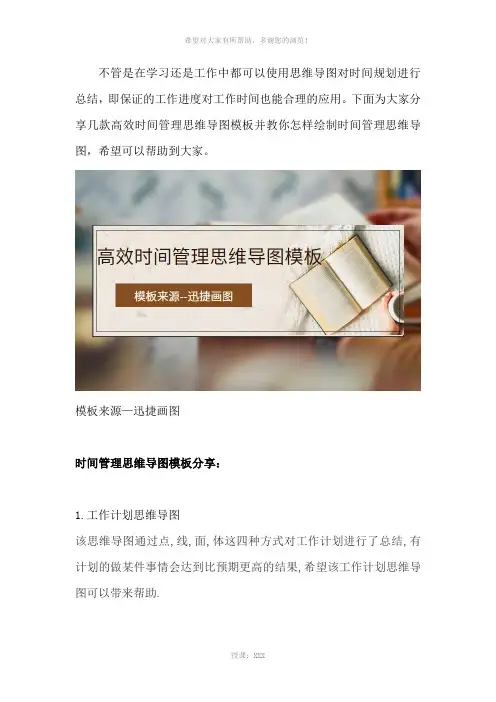
不管是在学习还是工作中都可以使用思维导图对时间规划进行总结,即保证的工作进度对工作时间也能合理的应用。
下面为大家分享几款高效时间管理思维导图模板并教你怎样绘制时间管理思维导图,希望可以帮助到大家。
模板来源—迅捷画图时间管理思维导图模板分享:1.工作计划思维导图该思维导图通过点,线,面,体这四种方式对工作计划进行了总结,有计划的做某件事情会达到比预期更高的结果,希望该工作计划思维导图可以带来帮助.2.怎样精准利用时间思维导图时间就是金钱,只有很好的掌控时间才能创造精神财富,所以对时间进行合理的管理是必不可少的,该思维导图模板就是对如何精准利用时间做的解释说明,可以参考使用。
3.时间管理思维导图该模板的主题思想是对时间的管理,通过对一周的工作进行规划来合理的完成工作,并及时对下一周的事情提前进行规划安排,达到到计划的人生。
4.每周计划思维导图每周计划安排思维导图,从身体,社交,工作,以及自我提升等多个方面去进行绘制.绘制时间管理思维导图:第一步:选择工具建议可以直接选择在线网站进行使用【迅捷画图】在线网站是小编经常使用的,进入网站之后选择页面中的【立即体验】进行编辑使用。
第二步:新建思维导图主题在新建文件页面选择思维导图进行新建使用,还可以看到从模板中进行新建使用。
第三步:搭建思维导图框架新建成功之后会转入在线编辑页面中,可以看到中心主题节点,围绕节点对子主题进行拓展使用。
可以右键点击中心主题进行操作,也可以选择在面板上方点击新建二级主题来实现思维导图框架的搭建。
第四步:填充内容框架搭建成功之后就可以对思维导图内容进行填充,双击思维导图节点可以实现。
在填充内容时,若内容过多要进行换行处理,不然整个页面拉的比较大会看不清楚。
第五步:丰富思维导图丰富思维导图可以从颜色,结构,字体这几方面入手,在编辑面板上方的操作栏目中进行实现。
具体位如图标注中。
第六步:导出思维导图这一步操作对于需要导出储存的朋友可以进行查看,很简单,在编辑面板的右上方选择导出操作之后选择需要使用的格式即可在选择的位置中进行查看。


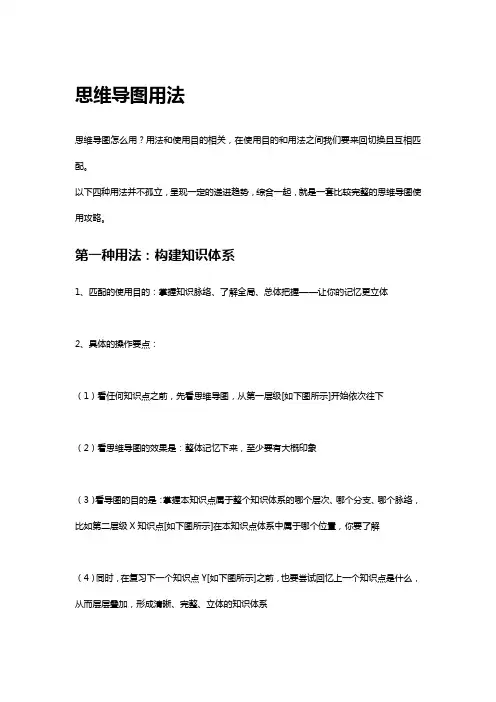
思维导图用法思维导图怎么用?用法和使用目的相关,在使用目的和用法之间我们要来回切换且互相匹配。
以下四种用法并不孤立,呈现一定的递进趋势,综合一起,就是一套比较完整的思维导图使用攻略。
第一种用法:构建知识体系1、匹配的使用目的:掌握知识脉络、了解全局、总体把握——让你的记忆更立体2、具体的操作要点:(1)看任何知识点之前,先看思维导图,从第一层级[如下图所示]开始依次往下(2)看思维导图的效果是:整体记忆下来,至少要有大概印象(3)看导图的目的是:掌握本知识点属于整个知识体系的哪个层次、哪个分支、哪个脉络,比如第二层级X知识点[如下图所示]在本知识点体系中属于哪个位置,你要了解(4)同时,在复习下一个知识点Y[如下图所示]之前,也要尝试回忆上一个知识点是什么,从而层层叠加,形成清晰、完整、立体的知识体系(5)构建知识体系之后,再去复习具体内容,可以让你的复习事半功倍(6)但应注意,层级不建议超过3个或4个层次,超过3个或4个层次的层级都是“假”层级,更应称之为“知识点本身”第二种用法:规划学习任务1、匹配的使用目的:制定每日复习量、从容匹配复习进度——让你的复习更有节奏2、具体的操作要点:(1)对整本资料预估复习时间,比如30天,然后按照思维导图依次划分每天的复习量,比如,今天要完成思维导图中XX篇的前三章+XX篇的第八第九章,并在思维导图对应内容附近进行标记(2)从时间效率角度考虑,这种规划学习任务的方式比单独制定计划要更方便、高效,也节省时间(3)习惯艾宾浩斯记忆曲线的同学,更可以直接用不同颜色的笔对照思维导图进行123轮标记,比单独整理所谓的艾宾浩斯记忆框架图、规划表更高效(4)如下图展示的,白色1代表第一天想要学习的知识点,白色2代表第二天想要学习的知识点,依次类推。
同时,如果你习惯艾宾浩斯记忆曲线的话,还可以用不同颜色的1、2代表本知识点你复习了几轮了,白色的1、2就代表第一轮,红色的1、2就代表第3天温习的第二轮,依次类推第三种用法:回忆复习内容1、匹配的使用目的:复盘学习、加深记忆——让你的记忆更牢固2、具体的操作要点:(1)完成多页(比如5页或者10页)的内容复习之后,就可以复盘了(2)复盘过程中,对照思维导图复盘,而不是对照具体知识点内容,对照思维导图的复盘可以让你的记忆更立体、且更牢固(3)复盘进行不下去的,再去温习具体知识点内容,然后再把思维导图温习一遍,重新对知识点进行复盘(4)上述5页或者10页的复盘思路,也可以转换成3天或者5天的复盘思路,即你在第3天或者第5天温习之前看过的知识点的时候,也可以按照上述思维导图进行回忆复习第四种用法:学会融会贯通1、匹配的使用目的:知识点串联记忆、体系打通记忆——让你的理解更深刻2、具体的操作要点:(1)不建议新手进行本用法的操作(2)等你复习至少2轮之后,可以适当开始利用思维导图融会贯通式学习(3)实际操作就是:在关联知识点、相似知识点、总-分结构明显的知识点等情况下,下意识的将有关内容进行统一标记并进行串联记忆[如下图所示](4)知识体系的构成本身就是对学科的深入理解的第一步,前后串联关系、知识点构造方式本身就隐含诸多学科特色,等你复习至少2轮之后,你的体会会更深刻,诸多知识点会散落或关联在很多章节中,这本身也是总论-分论式学科体系学习的一大特色(5)尝试利用不同思维框架中的知识点进行串联,最终的目的其实是:应付可能出现的大题、对比性题目、综合类题目。
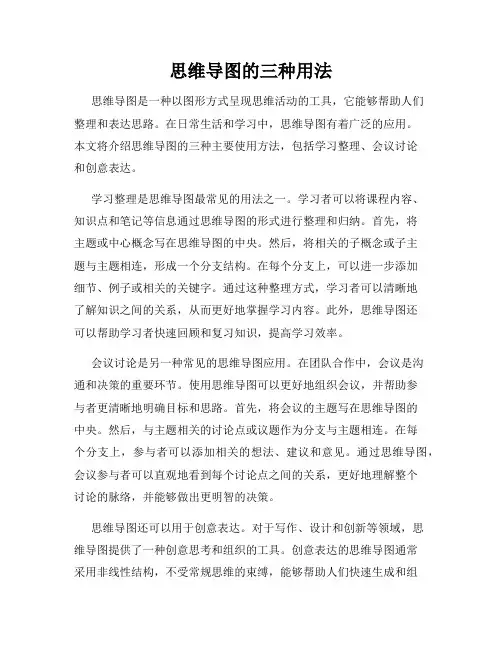
思维导图的三种用法思维导图是一种以图形方式呈现思维活动的工具,它能够帮助人们整理和表达思路。
在日常生活和学习中,思维导图有着广泛的应用。
本文将介绍思维导图的三种主要使用方法,包括学习整理、会议讨论和创意表达。
学习整理是思维导图最常见的用法之一。
学习者可以将课程内容、知识点和笔记等信息通过思维导图的形式进行整理和归纳。
首先,将主题或中心概念写在思维导图的中央。
然后,将相关的子概念或子主题与主题相连,形成一个分支结构。
在每个分支上,可以进一步添加细节、例子或相关的关键字。
通过这种整理方式,学习者可以清晰地了解知识之间的关系,从而更好地掌握学习内容。
此外,思维导图还可以帮助学习者快速回顾和复习知识,提高学习效率。
会议讨论是另一种常见的思维导图应用。
在团队合作中,会议是沟通和决策的重要环节。
使用思维导图可以更好地组织会议,并帮助参与者更清晰地明确目标和思路。
首先,将会议的主题写在思维导图的中央。
然后,与主题相关的讨论点或议题作为分支与主题相连。
在每个分支上,参与者可以添加相关的想法、建议和意见。
通过思维导图,会议参与者可以直观地看到每个讨论点之间的关系,更好地理解整个讨论的脉络,并能够做出更明智的决策。
思维导图还可以用于创意表达。
对于写作、设计和创新等领域,思维导图提供了一种创意思考和组织的工具。
创意表达的思维导图通常采用非线性结构,不受常规思维的束缚,能够帮助人们快速生成和组织创意。
在思维导图中,可以将想法、关键词、图片或草图等元素自由地添加到主题或分支上。
通过不断拓展和调整思维导图,人们可以激发更多的创意,并将其有机地组合和整合。
这种创意表达的思维导图是一个灵感的源泉,能够为人们的创造性工作提供有力的支持。
综上所述,思维导图有着广泛的应用。
在学习中,它可以帮助整理和记忆知识;在会议中,它可以帮助组织讨论和决策;在创意表达中,它可以激发灵感和组织创意。
使用思维导图时,要注意简洁明了、图文并茂、主次分明的原则,以便更好地传达思想和理念。
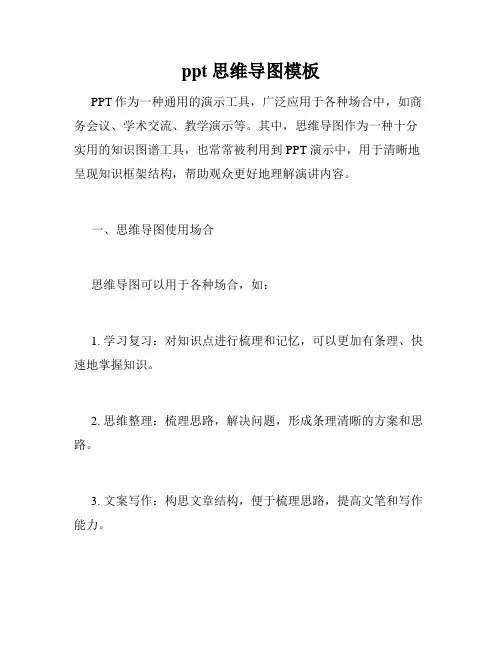
ppt思维导图模板PPT作为一种通用的演示工具,广泛应用于各种场合中,如商务会议、学术交流、教学演示等。
其中,思维导图作为一种十分实用的知识图谱工具,也常常被利用到PPT演示中,用于清晰地呈现知识框架结构,帮助观众更好地理解演讲内容。
一、思维导图使用场合思维导图可以用于各种场合,如:1. 学习复习:对知识点进行梳理和记忆,可以更加有条理、快速地掌握知识。
2. 思维整理:梳理思路,解决问题,形成条理清晰的方案和思路。
3. 文案写作:构思文章结构,便于梳理思路,提高文笔和写作能力。
4. 会议交流:整理发言要点,清晰、简洁地表达自己的观点和想法。
二、思维导图的优点思维导图有很多优点,主要包括:1. 提高思维效率:利用图形化的方式表达思路,帮助有效梳理和整理思路,提高学习、工作效率。
2. 结构清晰:思维导图的结构清晰,可以让人一览无余,易于记忆和理解。
3. 确定重点:通过思维导图的编写过程,可以有效地梳理和筛选重要知识点,帮助集中注意力,减少冗杂信息的干扰。
4. 提高视觉效果:思维导图通常采用色块、图片等多种视觉元素,可以提高视觉效果和美观度,更加生动地展示内容。
三、PPT思维导图模板的使用对于年轻一代人来说,PPT是一种非常常见的工具,因为PPT 制作比较简单,使用效果比较好,也方便制作各种样式的思维导图。
1. 导入模板:在PPT中使用思维导图模板,可以提高效率,同时也减少设计工作量,使演示更加美观,更加清晰。
2. 定制模板:在使用PPT思维导图模板的同时,也可以根据需要定制自己的模板,将不同的颜色和样式设计为不同的目录,以便更加清晰地展示思路。
3. 发挥创意:PPT思维导图模板只是模板,如何将自己设计的思路展示出来,需要利用自己的创意和设计能力,让PPT更加生动、精彩。
四、PPT思维导图模板优秀实例1. 矢量线条思维导图模板:该模板特别适合用于展示思路较为简单的演讲,模板采用线条作为主要设计元素,使得整个PPT演示效果非常简洁,清晰。
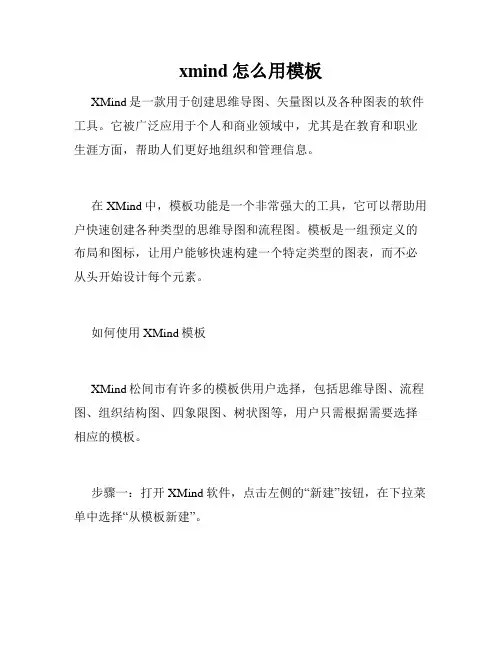
xmind怎么用模板XMind是一款用于创建思维导图、矢量图以及各种图表的软件工具。
它被广泛应用于个人和商业领域中,尤其是在教育和职业生涯方面,帮助人们更好地组织和管理信息。
在XMind中,模板功能是一个非常强大的工具,它可以帮助用户快速创建各种类型的思维导图和流程图。
模板是一组预定义的布局和图标,让用户能够快速构建一个特定类型的图表,而不必从头开始设计每个元素。
如何使用XMind模板XMind松间市有许多的模板供用户选择,包括思维导图、流程图、组织结构图、四象限图、树状图等,用户只需根据需要选择相应的模板。
步骤一:打开XMind软件,点击左侧的“新建”按钮,在下拉菜单中选择“从模板新建”。
步骤二:在“从模板新建”窗口中,用户可以看到各种类型的模板,共有六大类别:思维导图、业务图、团队备忘、行事历、学习笔记和矢量图形。
选定一个类别,然后在下方选择一个具体的模板即可开始创作。
步骤三:选定模板后,用户可以根据需要移动节点、合并节点、添加主题等。
可根据自己的需求进行必要的调整。
使用XMind模板的好处1. 节省时间:使用模板可以省去设计草图的时间,快速创建一个具有逻辑框架的思维导图或流程图。
2. 提高效率:模板提供了一种规范化的方式来组织信息,使得信息更加清晰、整洁且易于理解。
3. 保持一致性:由于每个模板都有一组预定义的布局和图标,因此可以保持信息的一致性,并使得某种特定类型的图表更容易被理解和分析。
4. 发掘创意:通过使用各种XMind提供的模板,用户可以更容易发掘和开发出新的想法和创意。
需要注意的地方虽然XMind的模板非常便于使用,但还是需要用户注意以下几点:1. 理解每种模板的含义:确保理解所选模板的含义,否则构建出来的就会是一个毫无逻辑的图表。
2. 自定义模版。
XMind也支持自定义模板,用户可以根据自己的需要创建一个适合自己的模板来使用.3. 合理安排节点:将节点按照一定的规律排列可以使思维导图更加美观、清晰、方便阅读和理解。
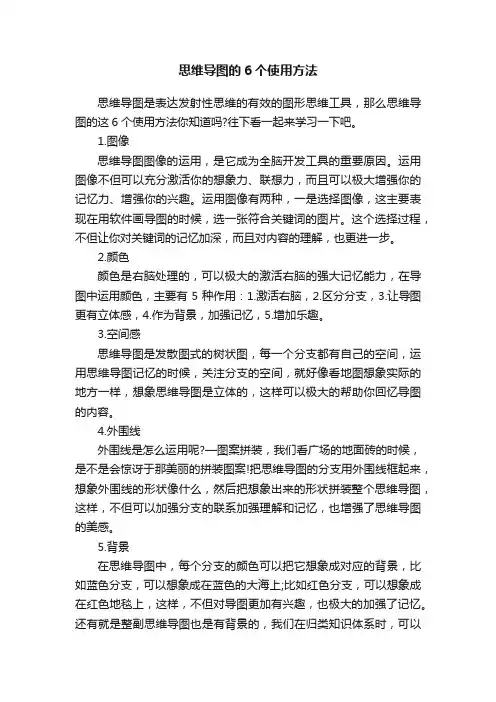
思维导图的6个使用方法思维导图是表达发射性思维的有效的图形思维工具,那么思维导图的这6个使用方法你知道吗?往下看一起来学习一下吧。
1.图像思维导图图像的运用,是它成为全脑开发工具的重要原因。
运用图像不但可以充分激活你的想象力、联想力,而且可以极大增强你的记忆力、增强你的兴趣。
运用图像有两种,一是选择图像,这主要表现在用软件画导图的时候,选一张符合关键词的图片。
这个选择过程,不但让你对关键词的记忆加深,而且对内容的理解,也更进一步。
2.颜色颜色是右脑处理的,可以极大的激活右脑的强大记忆能力,在导图中运用颜色,主要有5种作用:1.激活右脑,2.区分分支,3.让导图更有立体感,4.作为背景,加强记忆,5.增加乐趣。
3.空间感思维导图是发散图式的树状图,每一个分支都有自己的空间,运用思维导图记忆的时候,关注分支的空间,就好像看地图想象实际的地方一样,想象思维导图是立体的,这样可以极大的帮助你回忆导图的内容。
4.外围线外围线是怎么运用呢?—图案拼装,我们看广场的地面砖的时候,是不是会惊讶于那美丽的拼装图案!把思维导图的分支用外围线框起来,想象外围线的形状像什么,然后把想象出来的形状拼装整个思维导图,这样,不但可以加强分支的联系加强理解和记忆,也增强了思维导图的美感。
5.背景在思维导图中,每个分支的颜色可以把它想象成对应的背景,比如蓝色分支,可以想象成在蓝色的大海上;比如红色分支,可以想象成在红色地毯上,这样,不但对导图更加有兴趣,也极大的加强了记忆。
还有就是整副思维导图也是有背景的,我们在归类知识体系时,可以运用整副思维导图的大背景去进行归类。
6.节奏大家都喜欢听音乐,因为它有很强的节奏,对充满节奏的曲调,几乎听一遍就可以哼出来。
思维导图教程中怎么运用节奏来辅助思考记忆呢?大家都知道,在我们看电脑上的图片时,不用一张一张用鼠标点击,可以运用幻灯片放映功能进行放映。
同样,在思维导图的思考和记忆中,就像图片有节奏放映一样,可以通过控制分支与分支之间,以及分支层次之间的思考节奏和图片在脑中的回忆节奏来加强思考和记忆。
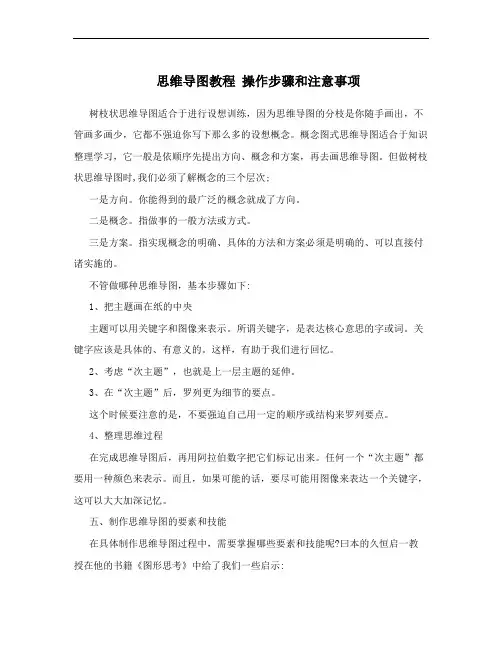
思维导图教程操作步骤和注意事项树枝状思维导图适合于进行设想训练,因为思维导图的分枝是你随手画出,不管画多画少,它都不强迫你写下那么多的设想概念。
概念图式思维导图适合于知识整理学习,它一般是依顺序先提出方向、概念和方案,再去画思维导图。
但做树枝状思维导图时,我们必须了解概念的三个层次;一是方向。
你能得到的最广泛的概念就成了方向。
二是概念。
指做事的一般方法或方式。
三是方案。
指实现概念的明确、具体的方法和方案必须是明确的、可以直接付诸实施的。
不管做哪种思维导图,基本步骤如下:1、把主题画在纸的中央主题可以用关键字和图像来表示。
所谓关键字,是表达核心意思的字或词。
关键字应该是具体的、有意义的。
这样,有助于我们进行回忆。
2、考虑“次主题”,也就是上一层主题的延伸。
3、在“次主题”后,罗列更为细节的要点。
这个时候要注意的是,不要强迫自己用一定的顺序或结构来罗列要点。
4、整理思维过程在完成思维导图后,再用阿拉伯数字把它们标记出来。
任何一个“次主题”都要用一种颜色来表示。
而且,如果可能的话,要尽可能用图像来表达一个关键字,这可以大大加深记忆。
五、制作思维导图的要素和技能在具体制作思维导图过程中,需要掌握哪些要素和技能呢?曰本的久恒启一教授在他的书籍《图形思考》中给了我们一些启示:1、寻找关键词这里所说的关键词,就是用最明确的语言表达最重要的概念。
寻找关键词要有比较好的概括能力和把握事物本质的能力。
一般来说,关键词就是文章或演讲中强调或者重复率极高的那个词汇。
2、合理应用图示与箭头记号如果我们要表达两个或两个以上的关键词的外延关系可用圆圈表达:表达两个事物之间的关系(诸如概念、理论、时间等)与流程可以使用箭头来表达:3、写标题与解说对于自己辛苦绘制出来的思维导图,或许自己认为是完全可以领会的,可以熟知其中的任何内容。
但是旁人看到未必理解其中意义。
另外,自己如果过了一段时间再看该思维导图,是否还清楚当时画的是什么呢?因此,要有给思维导图做标题和适当说明的习惯。
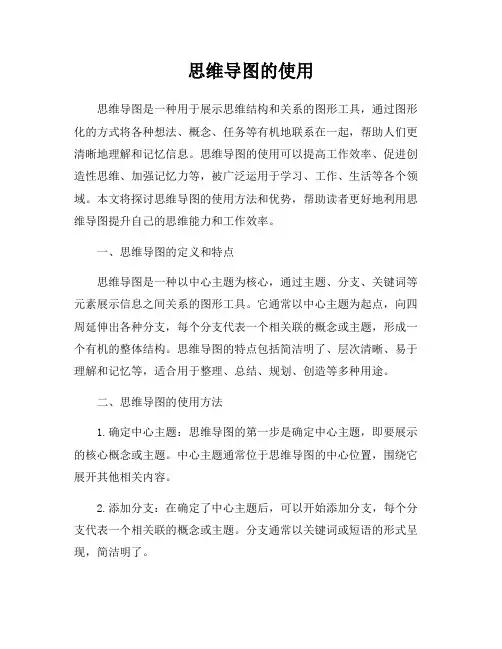
思维导图的使用思维导图是一种用于展示思维结构和关系的图形工具,通过图形化的方式将各种想法、概念、任务等有机地联系在一起,帮助人们更清晰地理解和记忆信息。
思维导图的使用可以提高工作效率、促进创造性思维、加强记忆力等,被广泛运用于学习、工作、生活等各个领域。
本文将探讨思维导图的使用方法和优势,帮助读者更好地利用思维导图提升自己的思维能力和工作效率。
一、思维导图的定义和特点思维导图是一种以中心主题为核心,通过主题、分支、关键词等元素展示信息之间关系的图形工具。
它通常以中心主题为起点,向四周延伸出各种分支,每个分支代表一个相关联的概念或主题,形成一个有机的整体结构。
思维导图的特点包括简洁明了、层次清晰、易于理解和记忆等,适合用于整理、总结、规划、创造等多种用途。
二、思维导图的使用方法1.确定中心主题:思维导图的第一步是确定中心主题,即要展示的核心概念或主题。
中心主题通常位于思维导图的中心位置,围绕它展开其他相关内容。
2.添加分支:在确定了中心主题后,可以开始添加分支,每个分支代表一个相关联的概念或主题。
分支通常以关键词或短语的形式呈现,简洁明了。
3.建立层次结构:根据各个分支之间的关系,可以建立不同层次的结构,将相关联的内容放在一起,形成清晰的思维框架。
4.使用图形符号:在思维导图中,可以使用不同的图形符号来表示不同类型的信息,如箭头表示关联性、颜色表示重要性等,增强信息的表达和理解。
5.添加关联性:通过连接线将各个分支之间的关联性展现出来,帮助理清思路,形成完整的思维链条。
6.不断完善和调整:思维导图是一个动态的工具,可以随时添加、修改、删除内容,根据需要不断完善和调整,使思维导图更加完整和准确。
三、思维导图的优势1.促进思维整合:思维导图能够将零散的信息整合在一起,帮助人们更好地理清思路,形成系统性的思维框架。
2.提高工作效率:通过思维导图,可以将复杂的任务分解成简单的步骤,明确工作重点和关键路径,提高工作效率。
怎么使用思维导图模板?
随着科技的不断进步,越来越的人开始使用思维导图软件来完成学习和工作,思维导图是一种能够帮助我们发散思维、提高效率的工具,为了更好的使用思维导图,很多人选择用模板,那么模板怎么使用呢?
迅捷思维导图
1、首先在电脑上下载安装一款迅捷思维导图软件;
2、打开之后就可以看到几种模板类型,选择一个点击“新建”进入操作页面;
3、现在以结构图模板为例,进入操作界面就会出现基本的结构
图;
4、点击右键或者现有节点右上方的三角形,进行添加新节点的
操作;
5、点击迅捷思维导图上方的“风格”按钮,可以改变主题风格
和背景颜色;
6、最后点击软件上方的“文件—导出”选择一种自己需要的格
式即可;
图、概念图、纲领等等,感兴趣的话可以下载试试!。
一、思维导图的用法
1.建立思维导图的方法:
1)按“Enter”键产生一个同级的新节点(如果你选中的是核心主题,则只能产生一个下一级的节点)。
2)按“Insert”键增加下一级节点。
3)双击节点可输入文字。
4)按“Ctrl+Shift+Enter”键,可以给选中的节点加一个批注(如图中黄色部分)。
5)按“Ctrl+Enter”主题里面的文字可以换行。
2.思维导图中的基本操作
主题的形状在“设计”里面调整
改变主题颜色、以及线条颜色都在设计工具栏的“设计”里面
如果想全选所有主题可以选择框选
更改线条的粗细,选中中心主题,右键“格式化主题”→“总体布局”→调节重要“主题线宽”调节“核心主题间距”可以改变主题之间的间距。
一般勾选“简洁的视觉效果。
”
思维导图的制作要求:
(1)颜色:以简单明了为目的,尽量使用显示比较清晰的颜色。
(2)字体:中心主题使用“黑体”子主题一般采用“宋体”
(3)保存源文件一份。
然后打印成tif格式的一份。
(4)文件命名采用中心主题的文字即可,相同中心主题的采用名称后面添加数字依次排序即可。
如:细胞器——系统内的分工合作1、细胞器——系统内的分工合作2。
(5)打印成tif格式的方法:
1.打印
另存为tif格式,命名和原稿件一致。
Word文档思维导图模板一、引言思维导图是一种用于呈现和组织信息的工具,它以一种图形化的方式展示思维过程和概念之间的关系。
在处理大量的信息和复杂的想法时,使用思维导图可以帮助我们更清晰地思考和表达。
在使用Word编写文档时,我们通常会使用文字和标题来组织文档的结构。
但是,有时候我们可能需要一种更直观的方式来呈现和组织信息,这时候思维导图就发挥了重要的作用。
为了方便用户使用Word编写思维导图,我们提供了一种Word文档思维导图模板,使用户能够更轻松地创建和修改思维导图。
二、使用方法为了使用Word文档思维导图模板,你需要按照以下步骤进行操作:1.下载模板文件:在我们提供的网站上下载“Word文档思维导图模板.docx”文件。
2.打开模板文件:使用Word打开下载的模板文件。
3.修改主题:根据你的需求,可以选择修改思维导图的主题。
你可以修改颜色、字体、背景等来适应你的文档风格。
4.添加中心主题:在思维导图的中心位置,输入你的中心主题。
这个主题应该是你整个思维导图的核心。
5.添加分支主题:在中心主题的周围,添加与中心主题相关的分支主题。
每个分支主题应该使用独立的文本框表示,以保持结构的清晰。
6.添加子主题:对于每个分支主题,你还可以添加子主题。
子主题也应该使用独立的文本框表示。
你可以根据需要,通过添加分支和子主题来进一步展开你的思想。
7.调整布局:根据需要,你可以调整思维导图的布局。
你可以移动文本框的位置,调整文本框的大小,以及改变连接线的样式。
8.添加内容:在文本框中输入你的内容。
你可以使用不同的标题级别来组织你的文档结构,使之更具层次感。
9.修改格式:如果需要,你还可以修改文本和文档的格式,例如字体、字号、对齐方式等,以满足你的需求。
10.保存和分享:完成思维导图后,记得保存你的文档。
你可以将文档保存为Word格式或PDF格式,以便与他人分享。
三、注意事项在使用Word文档思维导图模板时,需要注意以下事项:•结构清晰:保持思维导图的结构要清晰,主题和子主题之间的关系要明确。
思维导图的使用思维导图是一种以中心主题为核心,以分支方式展开辅助思考和组织信息的工具。
它通过图形化的方式,帮助我们整理和理清复杂的思维、问题和任务。
思维导图在个人学习、工作安排、会议记录等方面都有广泛的应用。
本文将介绍思维导图的基本原理、使用方法以及一些实际场景中的应用案例。
思维导图的基本原理思维导图起源于脑科学家Tony Buzan于1960年代提出的”脑力激励法”。
它的基本原理是通过构建树状图,以中心主题为根节点,从而展开各个相关的分支。
这种树状结构可以帮助我们把不同想法和概念组织并链接起来,使得思考更加有条理和系统化。
思维导图的另一个基本原理是使用关键词来表达思想。
相比于长篇大论的句子或段落,关键词更加简洁明了,能够更好地激活和呈现大脑中的联想网络。
通过简明扼要地记录关键词,不仅可以提高信息处理效率,还能够使得内容更加易于记忆和传递。
思维导图的使用方法在进行思维导图之前,我们需要确定一个中心主题,这个主题可以是我们要解决的问题、要学习的知识点、要规划的项目等等。
然后我们可以围绕这个中心主题进行分支展开,将相关的想法、概念、任务等记录在不同的分支上。
在构建思维导图时,我们可以按照以下步骤进行:核心主题:写下中心主题,并在思维导图的中央位置进行标注。
分支展开:根据中心主题,在其周围画出几个分支线,并在每条分支上写下相关的关键词或小标题。
分支衍生:从每条分支上再延伸出子分支,并在子分支上写下相关内容。
连接关系:通过连接线将各个分支、子分支以及其他相关的节点连接起来,形成一个有机整体。
细化扩充:在每个节点上进一步添加详细内容、具体事项等。
思维导图制作完成后,我们可以通过添加颜色、图片、符号等来增强可视化效果。
这些辅助元素也能够帮助我们更好地理解和记忆思维导图中所呈现的信息。
思维导图的应用案例1. 学习复习在学习过程中,我们可以使用思维导图来整理知识点、归纳总结课堂笔记、制定学习计划等。
通过构建思维导图,将知识点之间的联系清晰地表示出来,能够帮助我们更好地理解和记忆所学内容。
一、思维导图的用法
1.建立思维导图的方法:
1)按“Enter”键产生一个同级的新节点(如果你选中的是核心主题,则只能产生一个下一级的节点)。
2)按“Insert”键增加下一级节点。
3)双击节点可输入文字。
4)按“Ctrl+Shift+Enter”键,可以给选中的节点加一个批注(如图中黄色部分)。
5)按“Ctrl+Enter”主题里面的文字可以换行。
2.思维导图中的基本操作
主题的形状在“设计”里面调整
改变主题颜色、以及线条颜色都在设计工具栏的“设计”里面
如果想全选所有主题可以选择框选
更改线条的粗细,选中中心主题,右键“格式化主题”→“总体布局”→调节重要“主题线宽”调节“核心主题间距”可以改变主题之间的间距。
一般勾选“简洁的视觉效果。
”
思维导图的制作要求:
(1)颜色:以简单明了为目的,尽量使用显示比较清晰的颜色。
(2)字体:中心主题使用“黑体”子主题一般采用“宋体”
(3)保存源文件一份。
然后打印成tif格式的一份。
(4)文件命名采用中心主题的文字即可,相同中心主题的采用名称后面添加数字依次排序即可。
如:细胞器——系统内的分工合作1、细胞器——系统内的分工合作2。
(5)打印成tif格式的方法:
1.打印
另存为tif格式,命名和原稿件一致。
思维导图模板的使用方法!
随着科技的不断发展,思维导图软件的功能也逐渐多样化,对于新手来说制作一张漂亮又精致的思维导图真的有点吃力,这个时候使用模板就是一个很明智的选择,学习的同时又能完成工作任务,那么思维导图模板怎么使用呢?别急,小编今天给大家分享一些思维导图模板的使用方法;
1、打开迅捷思维导图官网,点击“模板”菜单,会有很多模板出现;
2、选择一个喜欢的模板点击“免费下载”在弹出的对话框中点击“浏览”选择一个模板安放位置即可;
3、打开迅捷思维导图软件,点击“打开—浏览”找到下载好的
模板,进入制作界面;
4、双击思维导图节点编辑模板文字内容;
5、软件的左侧可以为思维导图添加图片、表情包、备注等选项;
6、制作完成后,点击“文件—导出”这个可以保存多种格式,
选择一种需要的格式导出即可;
以上就是思维导图模板的使用方法,大家可以去试试了!。